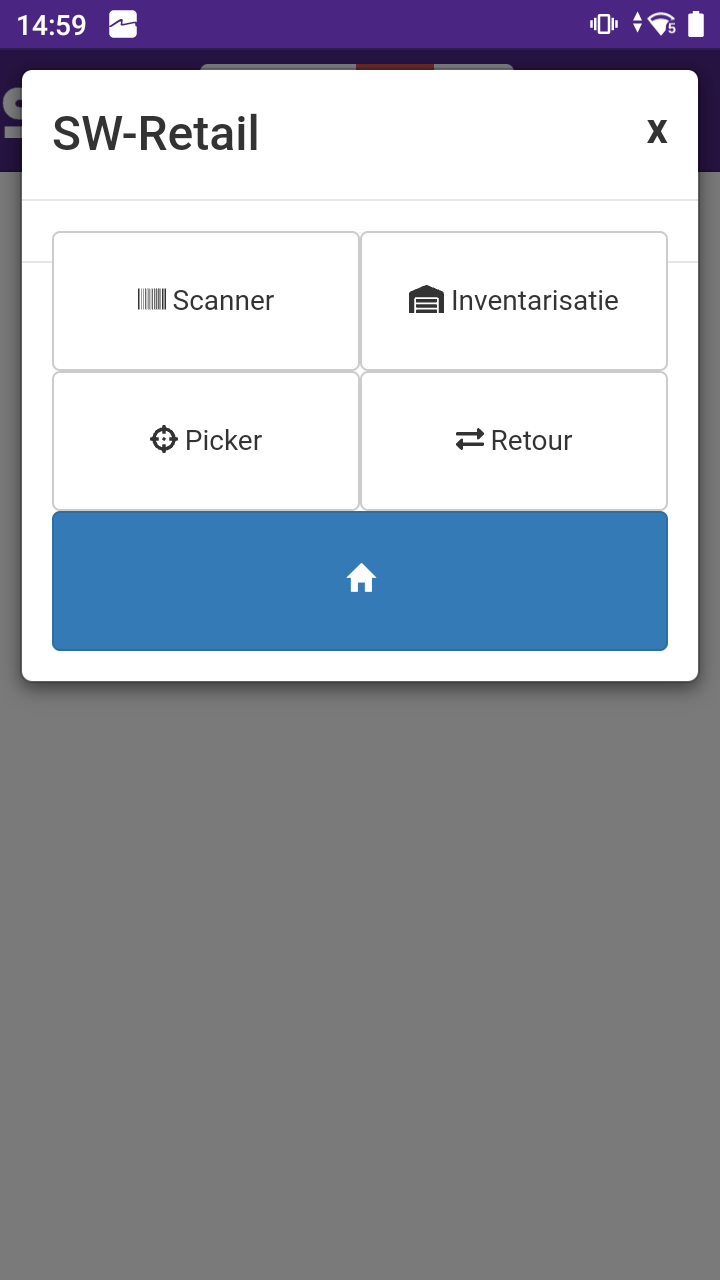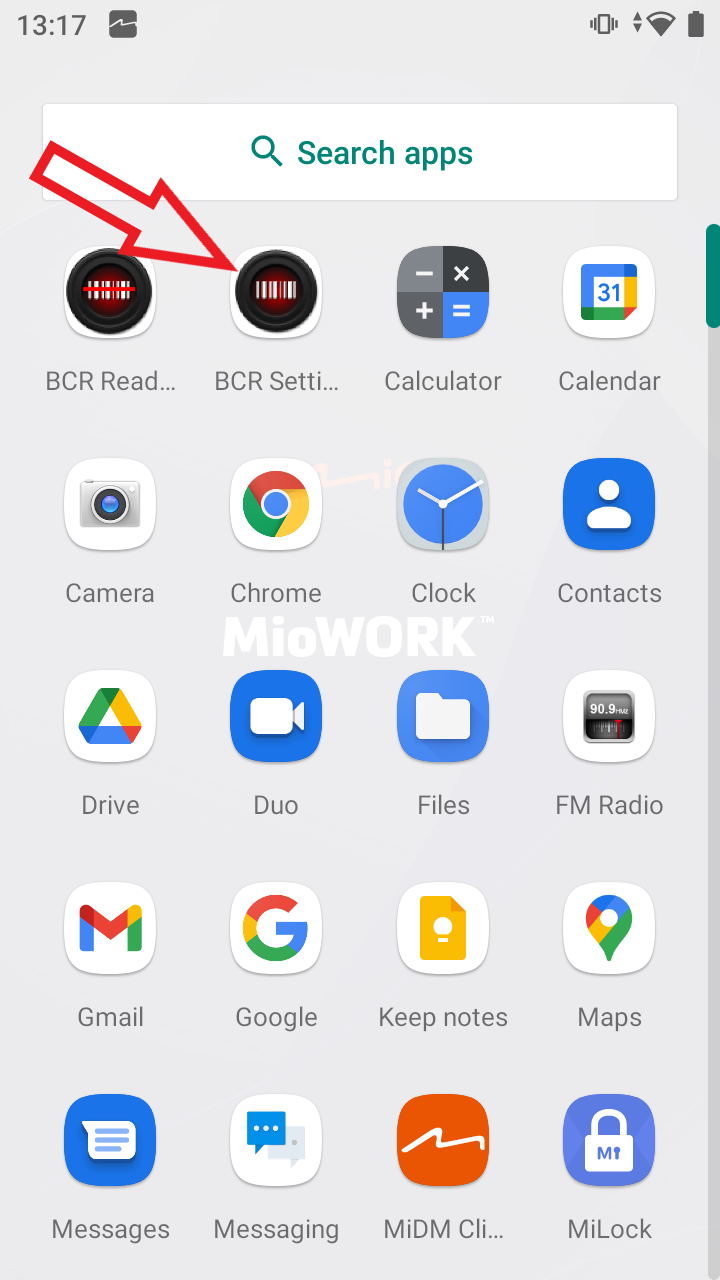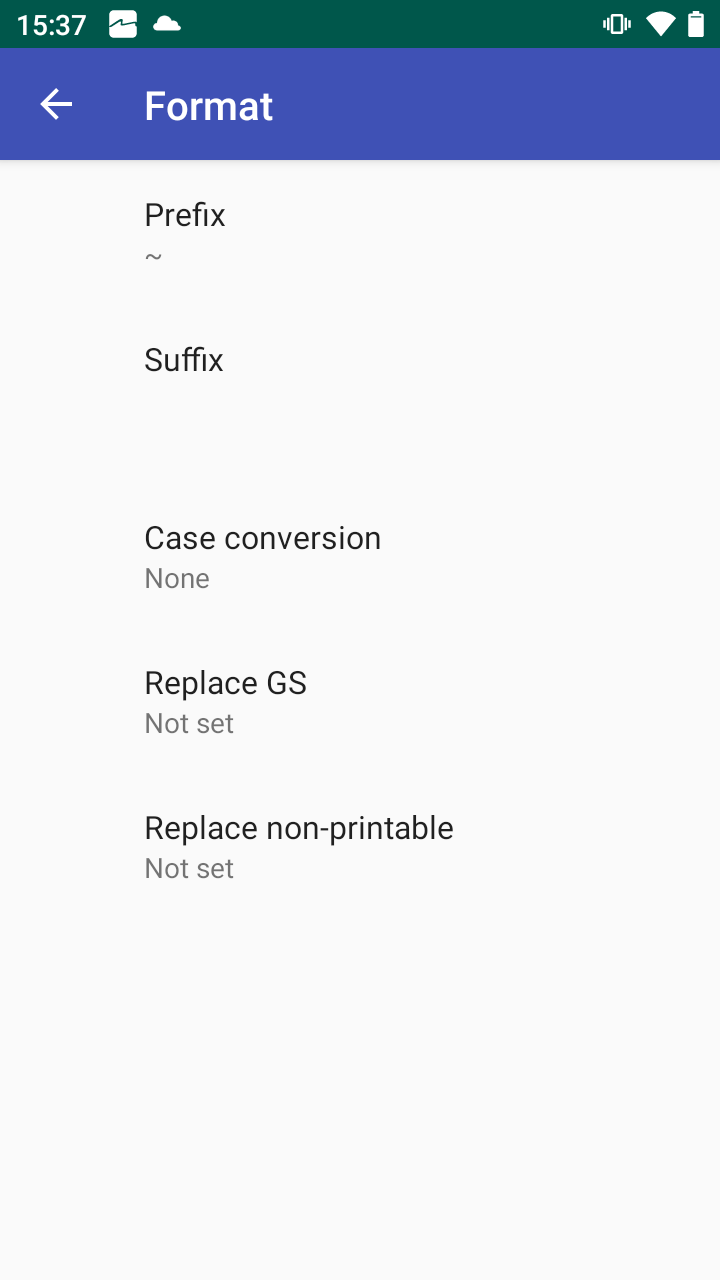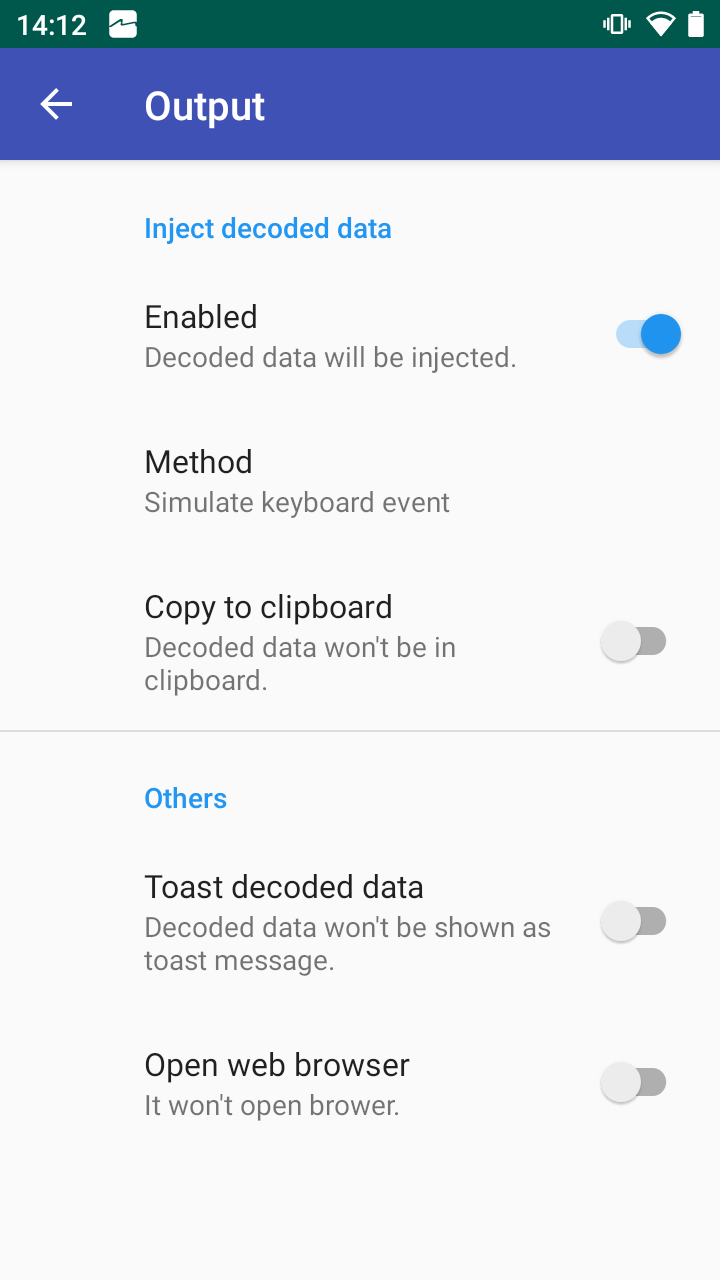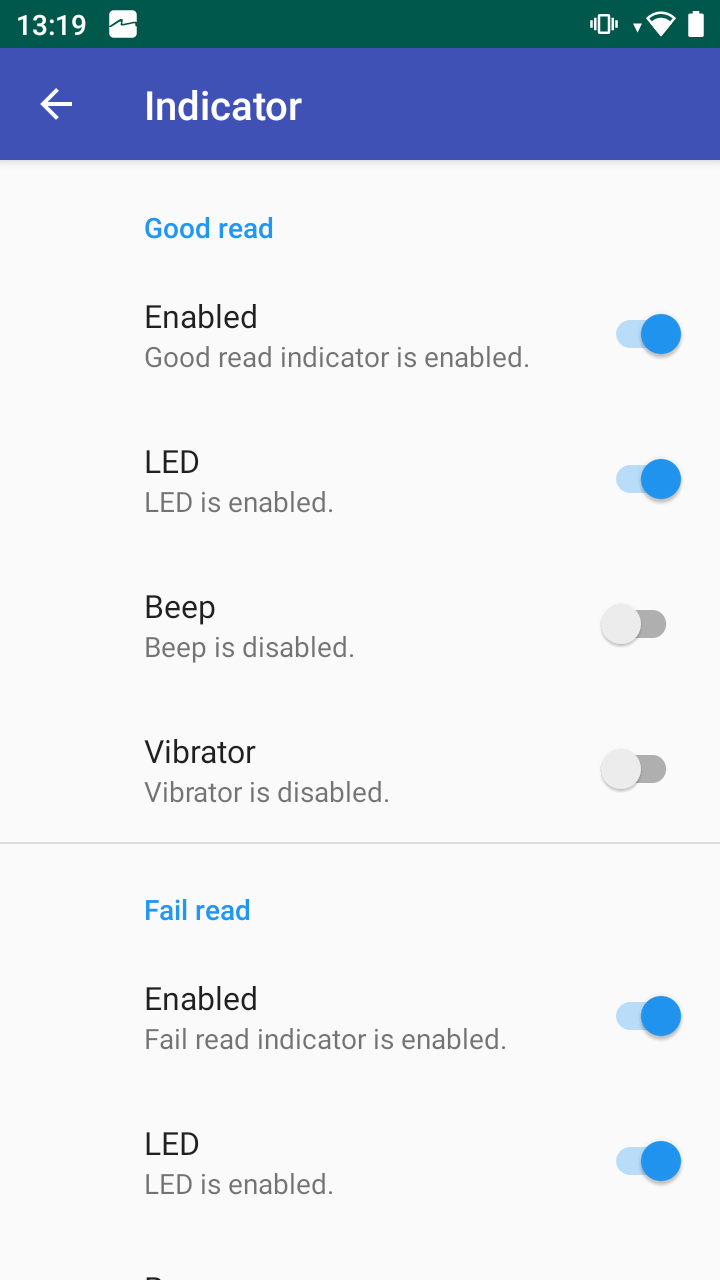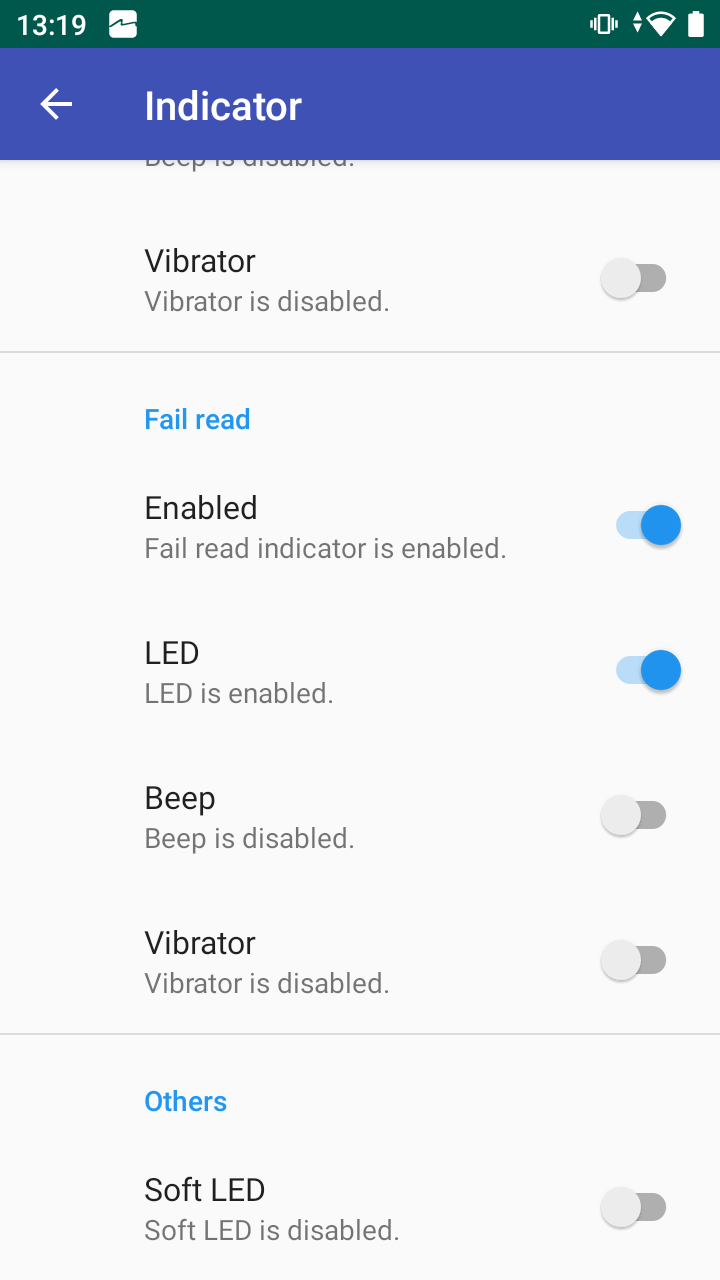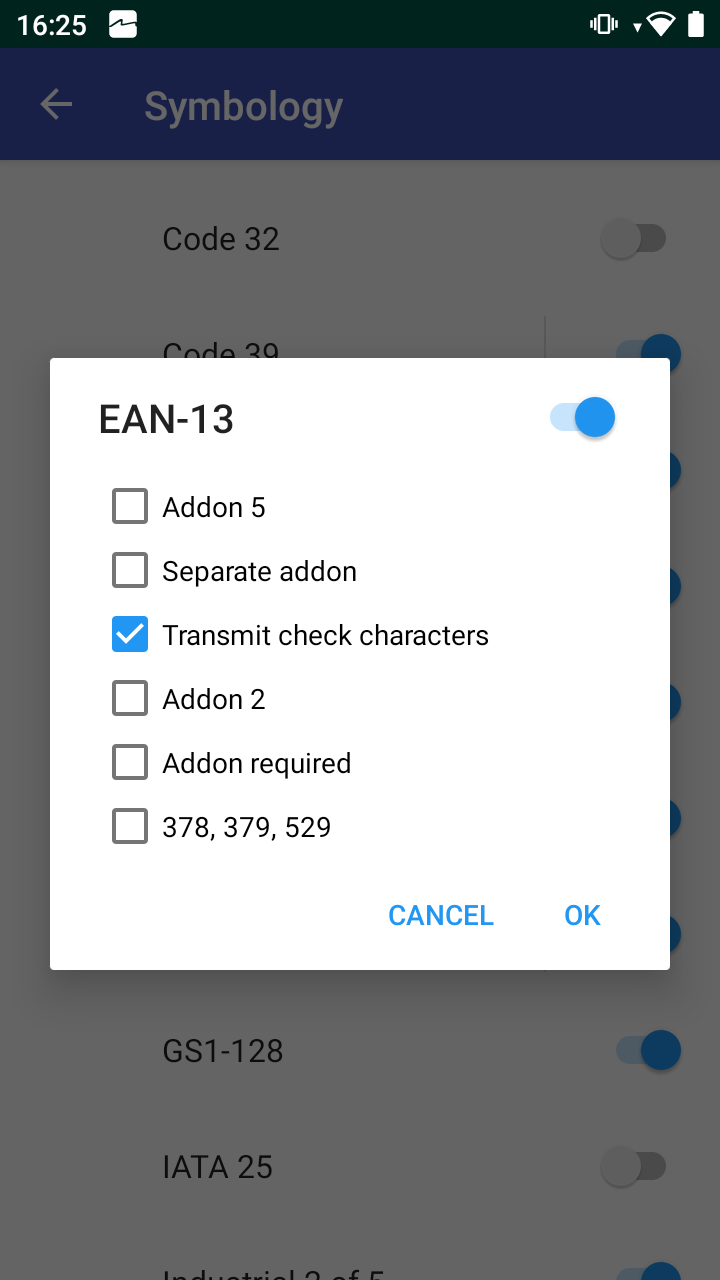Mobiele Scanner
Gebruik uw mobiele scanner optimaal met SW-Retail. Lees in deze handleiding hoe u de scanner instelt en inzet voor voorraadbeheer en orderverwerking.Mobiele Scanner instellen
Benodigdheden
Voordat je begint heb je het volgende nodig:- Een Google account
- Een werkende wifi verbinding
- Een mobiele scanner (MIO scanner of MOV)
SW-Retail App installeren op je mobiele scanner
- Open Chrome (staat in het mapje) en ga naar jouw cloud omgeving Bijvoorbeeld: https://jouwcloudomgeving.cloud.swretail.nl
- Als u de pagina opent ziet u op het login scherm een knop met "Installeer app". Klik op deze knop om SW-Retail op het homescherm te zetten. Volg de stappen die de scanner aangeeft.
- Sluit nu Chrome. En zoek op het homescreen van de scanner de SW-Retail app. Deze kan ook op de 2e pagina staan op het homescherm.
- Open de app, en login op de app met uw SW-Retail account.
- U zit nu in de SW-Retail app en kunt gebruik maken van verschillende modules zoals, inventarisatie, orderpicker, retour picker etc.. Daarvoor kunt u klikken op het SW-Retail logo. U ziet dan het volgende menu met de modules die geoptimaliseerd zijn voor het gebruik met de scanner
MIO Scanner instellen
Zet het apparaat aan. Veeg van boven aan het shcerm naar beneden om het menu ervoor te krijgen en druk op "Finish the setup" bij de melding. Dit kan even duren. Doorloop de stappen van de telefoon als deze tevoorschijn komen. Als dit er niet staat kan je deze stap overslaan.
Selecteer de taal Nederlands en druk op starten om de installatie wizard van het apparaat te doorlopen.
Als je een keuze moet maken voor zoekprovider, selecteer hier dan Google.
Wanneer je de wizard hebt afgerond zal het apparaat opnieuw opstarten. Voer daarna de volgende stappen uit:
Wanneer je het scherm ontgrendeld krijg je de keuze om een Home app te selecteren. Selecteer hier "Quickstep" en drukop "Always". Het is zeer belangrijk dat je hier de juiste optie selecteerd!
1. Veeg vanaf onder aan het scherm omhoog om alle apps weer te geven.2. Klik op de app BCR settings
3. Druk op format. 4. Bij prefix voer het ~ (tilde) teken in. 5. Bij Suffix voeg een enter toe met het toetsenbord. Het scherm ziet er dan als volgt uit:
6. Ga dan terug naar het vorige scherm.
7. Druk op output.
8. Druk op Method en selecteer de optie: “simulate keyboard event” Het scherm ziet er dan als volgt uit:
9. Ga terug en druk op Indicator
10. Zet bij zowel Good Read als Bad Read het vinkje voor Beep en Vibrator uit. Dit ziet er dan als volgt uit:
11. Ga terug en klik op Symbology
12. Scroll wat naar beneden naar EAN13 en klik op de tekst EAN-13 (niet op het vinkje)
13. In het scherm dat ervoor komt zet je een vinkje bij "Transmit check characters"
Dat moet er dan als volgt uitzien:
14. Daarna kan je de BCR settings app weer afsluiten.
15.Installeer de SW-Retail APP
De scanner is nu volledig ingesteld. Je kan SW-Retail nu gebruiken!
MOV Scanner instellen
SW-Retail APP installeren op je MOV scanner
Voor het installeren van de SW-Retail app moet u Chrome opstarten op het apparaat en naar de URL van uw cloud omgeving gaan. U kunt hier op de knop "Installeer APP" drukken. SW-Retail wordt dan op uw scanner gezet. Voor meer informatie kijk hierInstellen barcodescanner
Voor het instellen van de barcode scanner op het apparaat, volg deze stappen:- Open de app Barcode Utility (deze heeft een QR Code als app icoon)
- Ga naar settings management. En druk op de knop "Reset settings". Door rechts te vegen/swipen komt u weer in het hoofdmenu.
- Ga naar function settings.
- Scroll naar beneden naar "Barcode data output mode". Kies hier voor "Output to keyboard"
- Scroll naar beneden naar "Succces notification". Kies hier voor "Mute"
- Scroll naar beneden naar "Prefix Char 1". Kies hier voor het ~ (tilde) symbool.
- Scroll naar beneden naar "Suffix Char 2". Kies hier voor "ENTER". (Let op , kies suffix char 2!)
- Ga naar Barcode settings
- Klik op ITF25
- Zet Check digit options op Disable Check Digit.
- Sluit de app door naar boven te vegen van onderop het scherm.